Lihasoft – Phần mềm kế toán, quản lý bán hàng DỄ SỬ DỤNG
Tài khoản sử dụng phần mềm quản lý bán hàng dùng để tạo ra các user sử dụng và phân quyền từng user tại đây. Phần mềm sẽ phân loại làm 5 nhóm người dùng chính: Chủ cửa hàng, nhân viên quản lý, nhân viên kho, nhân viên thu ngân & nhân viên bán hàng. Để vào xem chức năng được phân quyền sẵng các nhóm người dùng bạn vào menu Hệ Thống -> Tài khoản sử dụng:
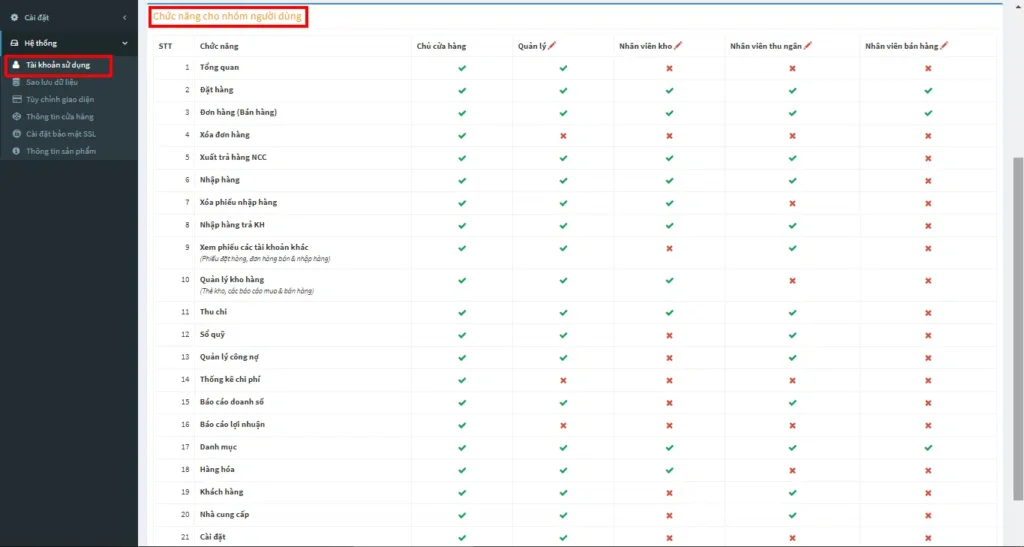
Tại đây bạn có thể phân quyền lại cho mỗi nhóm bằng cách click vào cây viết đầu cột của mỗi nhóm. Sau khi có được nhóm chức năng người dùng, bây giờ ta tiến hành tạo tài khoản sử dụng bằng cách vào menu Hệ thống -> Tài khoản sử dụng -> Tạo nhân viên:
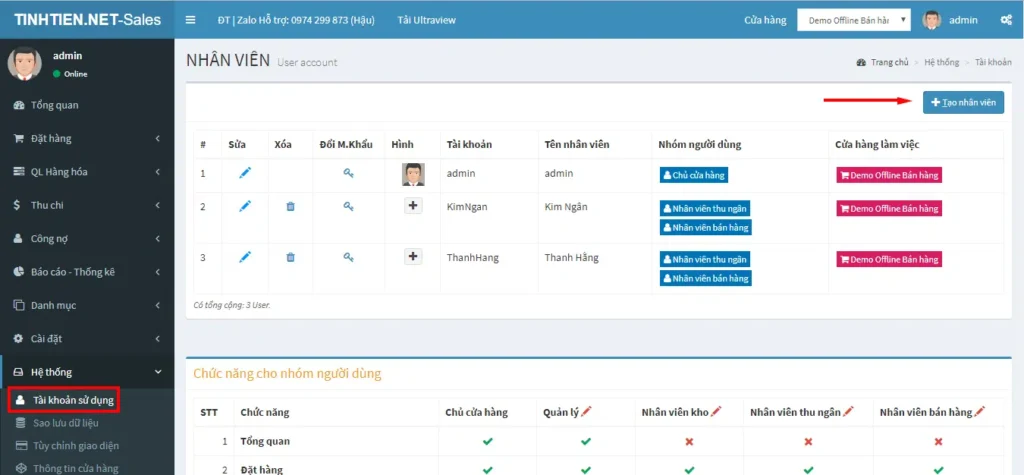
Cửa sổ thêm mới nhân viên hiện lên bạn khai báo đầy đủ thông tin cần thiết và lưu lại:
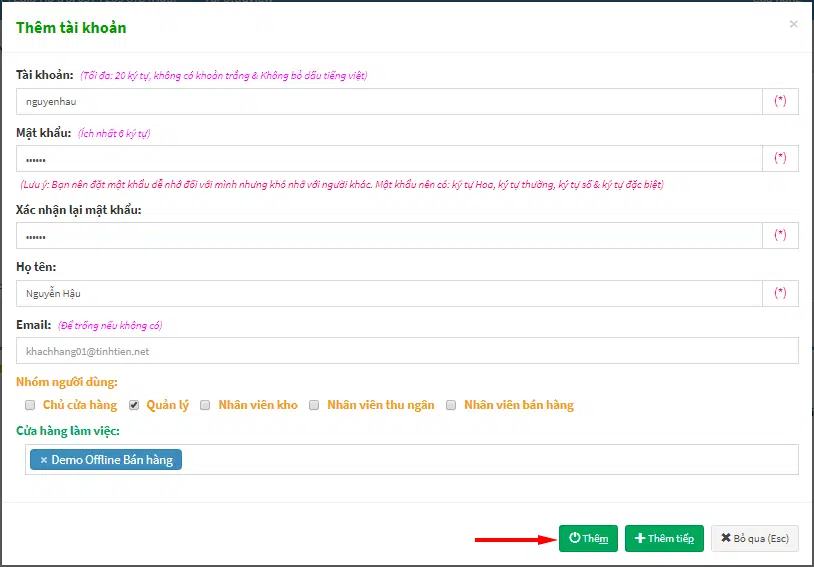
Sau khi lưu phần mềm thể hiện như sau:
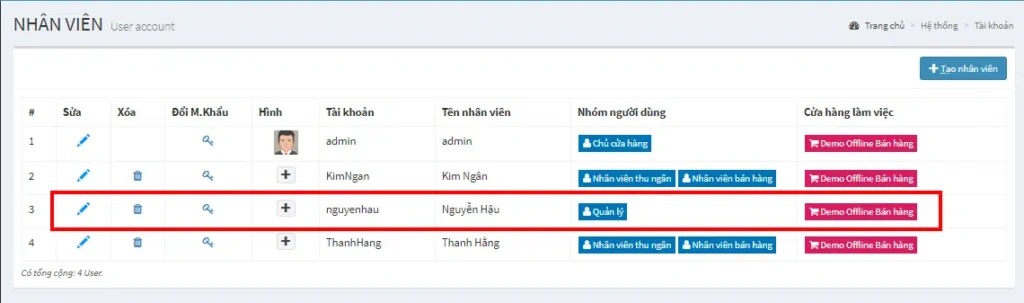
Tại đây bạn có thể:
Vậy là mình đã trình bày xong phần tạo tài khoản & phân quyền nhân viên. Chúc bạn thành công !